你有没有遇到过这种情况:每次打开戴尔电脑,都得输入密码,真是烦死了!别急,今天就来手把手教你如何设置开机密码,让你的电脑安全又方便。跟着我,一步步来,保证你轻松搞定!
第一步:进入BIOS设置
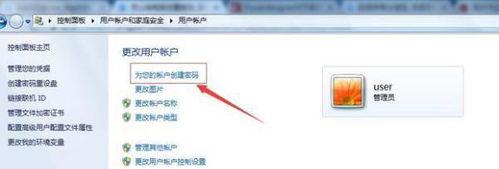
首先,你得知道怎么进入BIOS设置。在电脑开机时,迅速按下F2键,进入BIOS设置界面。这个过程可能需要一点耐心,因为不同的戴尔电脑进入BIOS的快捷键可能不同,有的可能是F2、F12或者DEL键。
第二步:找到安全设置
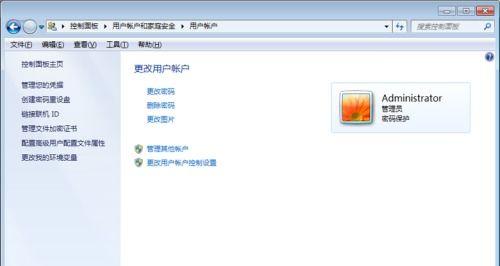
进入BIOS设置后,你需要找到“安全”选项。这个选项通常在菜单的左侧,你可以用上下箭头键进行选择。进入安全设置后,你会看到一系列的选项,比如启动顺序、密码设置等。
第三步:设置开机密码
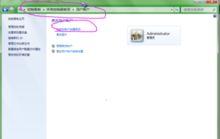
在安全设置中,找到“设置密码”或者“用户密码”这样的选项。选中它,然后按下回车键。接下来,系统会要求你输入新的密码。这里要注意,密码最好设置得复杂一些,包含大小写字母、数字和特殊字符,这样更安全。
第四步:确认密码
输入密码后,系统会要求你再次输入密码进行确认。确保两次输入的密码一致,然后按下回车键。这样,你的开机密码就设置完成了。
第五步:保存并退出BIOS
设置好密码后,不要忘了保存并退出BIOS。在BIOS设置界面,找到“退出”选项,选择“保存更改并退出”。这时,电脑会自动重启。
第六步:重启电脑并输入密码
电脑重启后,你就可以看到开机密码的提示了。输入你刚才设置的密码,然后按下回车键。这样,你就可以顺利进入系统了。
注意事项
1. 设置开机密码后,如果你忘记了密码,可能需要联系戴尔客服或者重置BIOS设置来恢复。
2. 为了防止密码泄露,不要将密码写在纸上或者告诉他人。
3. 如果你的电脑经常被多人使用,建议定期更改密码,以保证安全。
怎么样,是不是很简单?现在你就可以轻松设置开机密码,保护你的电脑安全了。记得,设置密码只是第一步,定期更新系统和软件,安装杀毒软件,也是保护电脑安全的重要措施哦!

























